
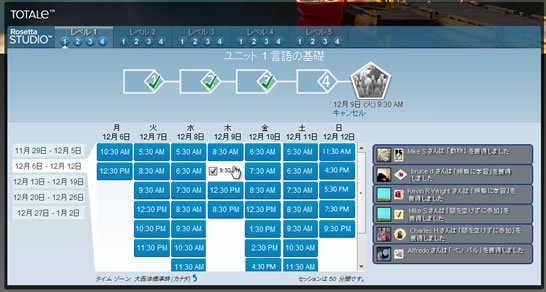
Rosetta Course™ の各ユニットでレッスン 3 を終了したら、Rosetta Studio™ の予約できるセッションを確認してみましょう。ユニット全体を完了したらすぐに出席できるように、Studio セッションを予約しておくことをお勧めします。以前のユニットの復習のために、Studio セッションを予約することもできます。
Studio セッションを予約できるようになると、TOTALe ホーム画面に [予約] ボタンが表示されます。

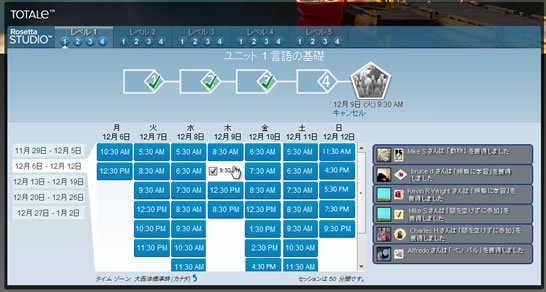
予約したセッションは、出席し忘れないように、開催日時が近付くと TOTALe ホーム画面の Studio メニューに表示されます。

予約済みのセッションをクリックします。タイルの色が変わって、セッションがキャンセルされたことが示されます。